Hướng dẫn sử dụng phần mềm G8 dự toán chi tiết nhất
5
/
5
(
8
bình chọn
)
Để làm ra được một công trình hoàn thiện, chúng ta cần phải dự toán được toàn bộ những chi phí cần thiết khi xây dựng công trình đó. Bởi vậy, việc sử dụng các phần mềm dự toán là điều cần thiết và quan trọng. Trong đó, phần mềm G8 đang được nhiều người ưa chuộng sử dụng hiện nay, bởi nó sở hữu nhiều tính năng ưu việt đa dạng. Qua bài viết dưới đây, bạn đọc hãy cùng tìm hiểu về những hướng dẫn sử dụng phần mềm G8 của vô cùng cần thiết Mộc Phát nhé.

Mục lục bài viết
Cách tạo công trình cần dự toán mới trong phần mềm G8
Trong các bước hướng dẫn sử dụng phần mềm G8 thì bạn cần biết cách tạo công trình dự toán mới. Đối với phần mềm dự toán G8, chúng ta sẽ có 2 cách đơn giản để tạo ra một công trình mới như sau:
Cách 1: Sau khi vừa khởi động mở phần mềm dự toán G8 ra, chương trình trên máy tính của bạn sẽ tự động hiểu và tạo luôn được công trình mới một cách đơn giản và dễ dàng.
Cách 2: Cùng một lúc, bạn có thể mở được rất nhiều công trình mới đa dạng bằng cách là vào mục Menu File, sau đó bấm “Tạo công trình mới” là được.
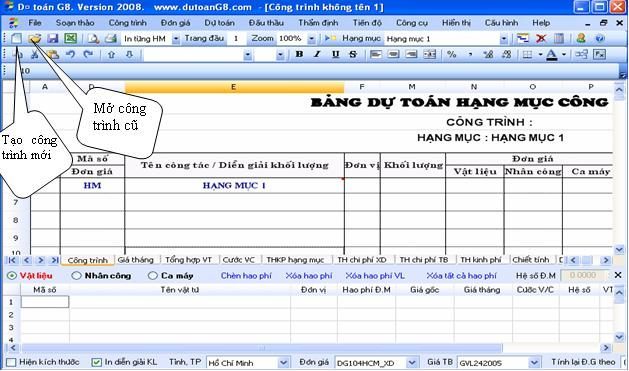
Hướng dẫn sử dụng phần mềm G8: Cách mở công trình cũ
Phần mềm dự toán G8 được thiết kế và tạo ra với một giao diện vô cùng dễ sử dụng. Việc tạo công trình mới hay mở công trình cũ đã lưu đều được thực hiện bằng những thao tác đơn giản, nhanh chóng.
Bạn chỉ cần thực hiện thao tác vào Menu File rồi sau đó bấm tiếp vào mục “Mở công trình cũ” hay vào biểu tượng công trình cũ đã có sẵn ở trên thanh công cụ, cạnh biểu tượng tạo công trình mới. Ví dụ như: bạn mở một công trình mới có tên file: “Sàn gỗ“
Cách nhập đơn giá cần sử dụng trong G8
Phần mềm G8 có ưu điểm là nó không yêu cầu người sử dụng phải nhập đầy đủ vào các tệp định mức, đơn giá, bảng giá VL, Ca máy, NC, phụ lục vữa,… Do đó, bạn sẽ được trải nghiệm một phần mềm dự toán thông minh.
Sau khi lựa chọn đơn giá xong, phần mềm dự toán G8 sẽ tự động hiểu được đơn giá đó được dùng với Định mức, NC, VL, Ca máy,… nào. Do vậy, bạn có thể hoàn toàn yên tâm về độ chính xác của nó phải không nào.
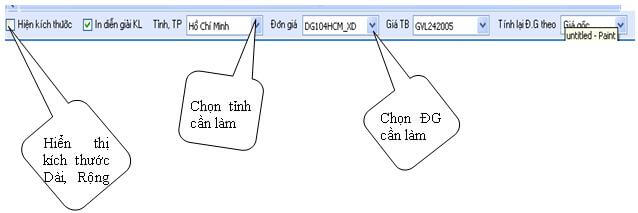
Hướng dẫn sử dụng phần mềm G8: Cách copy đơn giá
Sau khi cài đặt, phần mềm sẽ được mặc định rằng chỉ có bộ đơn giá của Thành phố Hồ Chí Minh và Hà Nội là được cài đặt vào trong máy. Đối với đơn giá của những tỉnh thành khác trong cả nước, bạn phải sao chép từ đĩa CD vào trong thư mục DonGia, thư mục này nằm trong thư mục chính của toàn bộ chương trình. Có 2 cách để thực hiện như sau:
Cách 1:
Sử dụng tiện ích sao chép đơn giá của chương trình. Đây là tiện ích cài đặt tự động, người dùng sẽ chỉ cần tích vào tên của những tỉnh, thành phố mình cần dùng. Sau đó, chương trình sẽ tự động cho copy luôn vào mục đơn giá trong phần mềm G8.
Lưu ý, trước khi thực hiện thao tác vào Menu > Đơn giá > Copy đơn giá các tỉnh, người dùng ứng dụng cần phải cho đĩa đã cài sẵn đơn giá vào trong ổ đĩa CD của máy tính.
Chương trình sau đó sẽ mở ra cửa sổ cho phép bạn copy đơn giá của tất cả 64 tỉnh thành trong cả nước. Ngoài ra, phần mềm G8 còn hỗ trợ thêm đơn giá của nhiều chuyên ngành khác như: Điện lực, Viễn Thông, Đơn giá lắp đặt thi công sàn gỗ, đơn giá dầu lau Osmo…
Bạn tích vào tên tỉnh bạn cần copy đơn giá rồi bấm “Chấp nhận”, sau đó chờ cho chương trình báo hoàn thành rồi bấm “Xong” là hoàn tất Copy đơn giá.

Cách 2:
Bạn cũng có thể sử dụng tiện ích Copy ở trong Window Explorer để có thể sao chép trực tiếp từ trong thư mục DonGia ở đĩa CD vào thư mục DonGia trong chương trình phần mềm G8.
Cài đặt cấu hình hệ thống khi làm việc trên phần mềm G8
Chương trình G8 dự toán này cho bạn nhiều lựa chọn đa dạng về mặt cấu hình tính toán, đặt Font chữ trong báo cáo, phương pháp tính toán,… Do vậy trước khi sử dụng phần mềm, người dùng cần hiểu rõ về cấu hình tính toán, đồng thời đặt ra các thông số riêng biệt của mình.
Mặc định đã được cài đặt trong chương trình là thông số phù hợp nhất. Nếu không có thêm lựa chọn gì đặc biệt thì người dùng có thể sử dụng chương trình dự toán này như bình thường. Do đó, bước đặt cấu hình này là không bắt buộc khi sử dụng.
Bạn mở chương trình G8 lên, vào phần Menu Cấu hình > Đặt cấu hình hệ thống. Ngoài ra trên thanh công cụ cũng có biểu tượng, bạn có thể bấm vào đó để thao tác nhanh hơn.
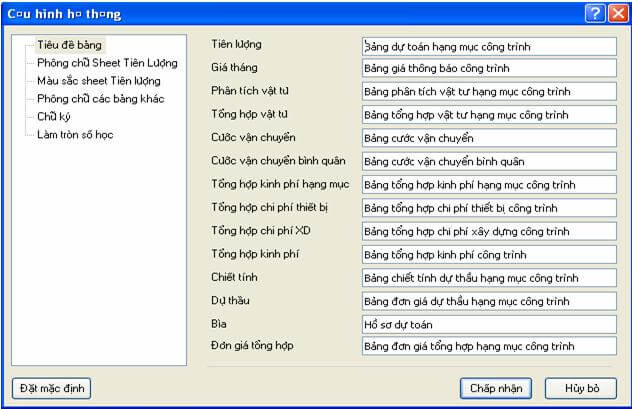
Trên đây là các bước hướng dẫn sử dụng phần mềm G8 chi tiết nhất. Hy vọng bài viết trên đây đã phần nào giúp bạn có thêm kiến thức về ngành nghề. Nếu bạn còn băn khoăn thì liên hệ với chúng tôi để được giải đáp một cách chi tiết nhất.
Chúc bạn sử dụng thành thạo phần mềm dự toán hữu dụng này nhé!











